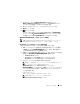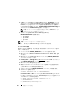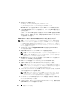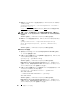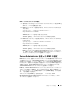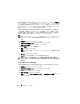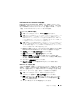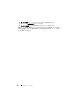Users Guide
Table Of Contents
- Dell OpenManage
- Baseboard Management Controller Management Utilities ÉoÅ[ÉWÉáÉì 4.6
- ユーザーズガイド
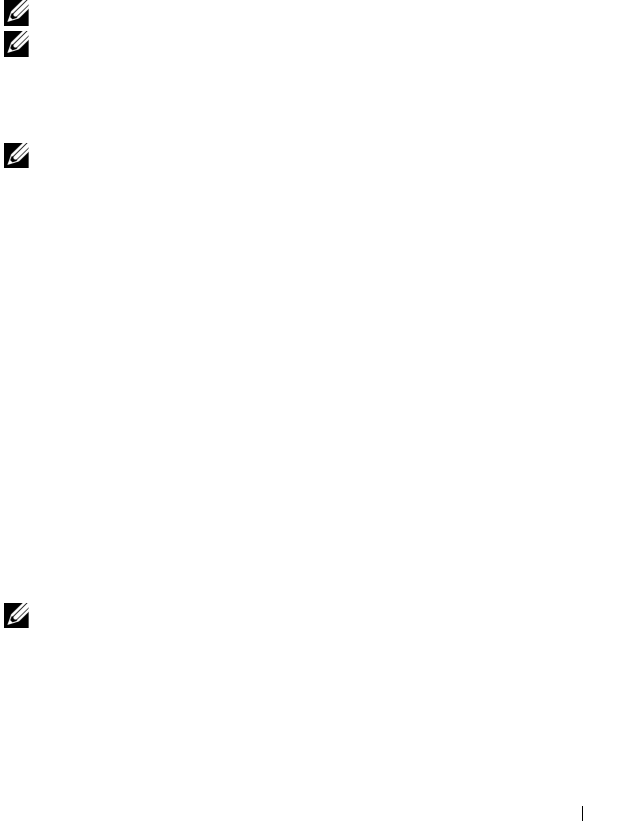
管理システムの設定 49
Dell Remote Access Controller 5 の使用法
Dell Remote Access Controller DRAC 5
Web
RACADM
DRAC5
ネットワークと IPMI LAN の設定
メモ:
以下の手順を実行するには、DRAC 5 の設定 権限が必要です。
メモ:
ほとんどの DHCP サーバーは、予約テーブルにクライアントの ID トークン
を保存するためのサーバーを必要とします。クライアント(
DRAC 5 など)は
DHCP
ネゴシエーション中にこのトークンを提供する必要があります。RAC に対
しては、
DRAC 5 が 1 バイトインタフェース番号 (0) に続く 6 バイトの MAC アド
レスを使用してクライアント
ID オプションを提供します。
メモ:
管理化システム DRAC が共有モードまたはフェールオーバーと共有モードで
設定され、
Spanning Tree Protocol(STP)が有効のスイッチに接続している場合
は、
STP 収束時に管理ステーションの LOM リンク状態が変わると、ネットワークク
ライアントで接続に
20 ~ 30 秒の遅延が発生します。
1
DRAC 5
の
Web
インタフェースにアクセスします。詳細については、『
Dell
Remote Access Controller 5
ユーザーズガイド』を参照してください。
2
システム
ツリーで
リモートアクセス
をクリックします。
3
設定
タブをクリックし、
ネットワーク
をクリックします。
4
ネットワーク設定
ページで
DRAC 5
の
NIC
オプションを設定します。
表
2-1
に、
ネットワークの設定
ページのネットワーク設定
と
IPMI
設定
を
示します。
5
完了したら、
変更の適用
をクリックします。
6
ネットワーク設定
ページの適切なボタンをクリックして続行します。
DRAC 5 ユーザーの追加と設定
DRAC5
持
権役割権 固成
子
メモ:
以下の手順を実行するには、DRAC 5 の設定権限が必要です。
1
システムツリーを展開して
リモートアクセス
をクリックします。
2
設定
タブをクリックし、
ユーザー
をクリックします。各ユーザーの状況、
RAC
特権、
IPMI LAN
特権、および
IPMI
シリアル特権が含まれた
ユー
ザー
ページが表示されます。
3
ユーザー
ID
列でユーザーの
ID
番号をクリックします。